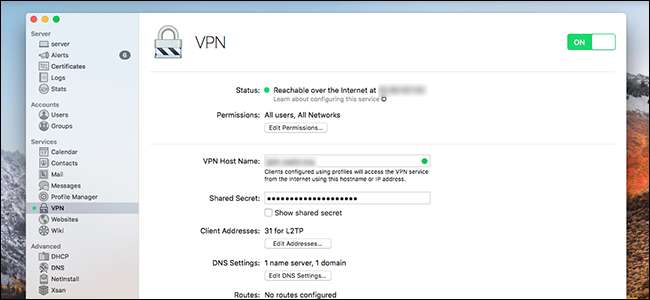
وی پی این آپ کو آن لائن محفوظ رکھنے کے لئے کارآمد اوزار ثابت ہوسکتے ہیں۔ وی پی این آپ کے ٹریفک کو خفیہ کرتا ہے ، جب آپ عوامی وائی فائی ہاٹ اسپاٹ یا کسی ایسے نیٹ ورک کا استعمال کرتے ہو جب آپ پر اعتبار نہیں کرتے ہیں۔ وہاں ہے بہت سے مختلف تھرڈ پارٹی وی پی این خدمات میں سے انتخاب کریں ، لیکن آخر کار وی پی این کا استعمال کرنے کا مطلب ہے کہ خدمت پر اعتماد کرنا آپ کے براؤزنگ کوائف کو نجی رکھے گا۔
متعلقہ: وی پی این کیا ہے ، اور مجھے کسی کی ضرورت کیوں ہوگی؟
جب تک نہیں ، یقینا، ، آپ اپنا VPN خود نہیں بناتے ہیں۔ یہ کرنا مشکل ہے ، ٹھیک ہے؟ لیکن اگر آپ کو ایک میک ڈیسک ٹاپ مل گیا ہے جو ہمیشہ آپ کے نیٹ ورک سے جڑا ہوتا ہے تو ، آپ صرف 20 ڈالر میں اپنا VPN سرور ترتیب دے سکتے ہیں ، اور اگر آپ کو اپنا راستہ معلوم ہوجائے تو شاید آپ کو ڈیڑھ گھنٹے سے زیادہ وقت نہیں لگے گا۔ ایک جال. اور اگر آپ نہیں کرتے ہیں تو ، یہ سیکھنے کا ایک اچھا موقع ہے۔
ایپل کا سرور سافٹ ویئر ، میکوس سرور ، ایک وی پی این سروس پیش کرتا ہے جس کی تشکیل کرنا آسان ہے ، آپ کو کہیں سے بھی خفیہ کردہ انٹرنیٹ تک رسائی فراہم کرتا ہے جبکہ آپ کو اپنی فائلوں کو دور سے بھی رسائی حاصل کرنے کی اجازت ہوتی ہے۔ آپ کو بس ضرورت ہوگی:
- میک میک ڈیسک ٹاپ جو ہمیشہ ایتھرنیٹ کے ذریعہ آپ کے نیٹ ورک سے جڑا ہوتا ہے۔ آپ کریگ لسٹ میں ایک سستا میک منی تلاش کرسکتے ہیں ، یا اگر آپ موجود ہو تو آپ موجودہ آئی میک کا استعمال کرسکتے ہیں۔
- میکوس سرور ، جسے آپ میک ایپ اسٹور سے $ 20 میں ڈاؤن لوڈ کرسکتے ہیں۔
- ایک روٹر جس کو آپ پورٹ فارورڈنگ اور متحرک DNS کے ساتھ تشکیل دے سکتے ہیں۔ ایپل ایر پورٹ راؤٹر چیزوں کو انضمام کی بدولت بہت آسان بنا دیتے ہیں ، لیکن زیادہ تر راؤٹرز ٹھیک کام کریں۔
یہ سب کچھ مرتب کرنے کا طریقہ یہاں ہے۔ یہ اتنا پیچیدہ نہیں جتنا لگتا ہے ، ہم وعدہ کرتے ہیں۔
پہلا پہلا: میکوس سرور انسٹال کریں

یہ فرض کر کے ، آپ کو پہلے کام کرنے کی ضرورت ہے ، آپ خریداری کر رہے ہیں میکوس سرور ($ 20) میک ایپ اسٹور سے اور اس کمپیوٹر پر انسٹال کریں جسے آپ اپنے VPN کے بطور استعمال کرنے کا ارادہ رکھتے ہیں۔ یہ آپ کا iMac ہوسکتا ہے ، اگر آپ اپنا مالک ہیں ، یا آپ میک منی کو بطور سرور استعمال کرنے کے لئے استعمال کرسکتے ہیں: یہ آپ پر منحصر ہے۔
انسٹال کرنے کے بعد سافٹ ویئر لانچ کرنے کے لئے آزاد محسوس کریں؛ یہ کچھ چیزوں کو تشکیل دے گا اور پھر کم و بیش آپ کے لئے تیار ہوگا۔ تاہم ، وی پی این کو استعمال کرنے کے ل we ، ہمیں آپ کے نیٹ ورک پر کچھ چیزیں تشکیل دینے کی ضرورت ہے۔
دوسرا مرحلہ: پورٹ فارورڈنگ مرتب کریں
آپ کے وی پی این سے منسلک ہونے کے لئے پورٹ فارورڈنگ کی ضرورت ہوتی ہے ، جس کو روٹر سطح پر تشکیل دینے کی ضرورت ہے۔ اگر آپ کے پاس ایپل ایر پورٹ روٹر ہے تو ، مبارکبادیں: جب آپ اپنا وی پی این مرتب کریں گے تو میکوس سرور خود بخود یہ کام کرے گا۔ اس حصے کو چھوڑنے کے لئے آزاد محسوس کریں ، اور جب وہ بعد میں آئیں تو اشارہ پر عمل کریں۔
متعلقہ: اپنے راؤٹر پر بندرگاہوں کو کس طرح آگے بڑھانا ہے
اگر آپ نان ایپل روٹر استعمال کرتے ہیں تو ، آپ کو چیزیں خود ترتیب دینے کی ضرورت ہوگی۔ ہم نے بات کی ہے پورٹ فارورڈنگ ترتیب دینا ماضی میں ، لہذا اس مضمون کو مزید تفصیل کے لئے پڑھیں۔ لیکن خلاصہ کرنے کے ل you ، آپ کو اپنے روٹر کے ایڈمن انٹرفیس تک رسائی حاصل کرکے اپنے براؤزر میں اپنے راؤٹر کا IP ایڈریس ٹائپ کرکے شروع کرنا ہوگا۔
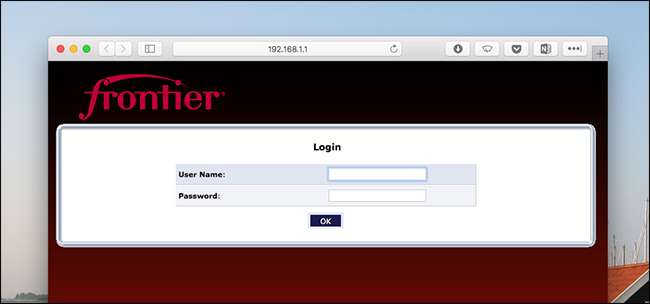
وہاں سے ، آپ کو پورٹ فارورڈنگ کی ترتیبات تلاش کرنے کی ضرورت ہے ، اور درج ذیل بندرگاہوں کو اپنے میکوس سرور کے IP ایڈریس پر بھیجنا ہوگا:
- UDP 500 ، ISAKMP / IKE کیلئے
- یو ڈی پی 1701 ، L2TP کے لئے
- UDP 4500 ، IPsec NAT Traversal کے لئے
متعلقہ: اپنے روٹر پر جامد IP پتے کیسے مرتب کریں
آپ یہ کس طرح کرتے ہیں اس کا انحصار آپ کے روٹر پر ہوگا۔ ایک بار پھر ، پڑھیں پورٹ فارورڈنگ سے متعلق ہمارا مضمون مزید معلومات کے لیے. آپ کے روٹر سیٹ اپ پر منحصر ہے ، آپ یہ بھی کر سکتے ہو ایک مقامی جامد IP مرتب کریں اس میک کے لئے
تیسرا مرحلہ: متحرک DNS مرتب کریں
متعلقہ: وی پی این کیا ہے ، اور مجھے کسی کی ضرورت کیوں ہوگی؟
کیا آپ نے اپنے آئی ایس پی کو جامد IP کے لئے ادائیگی کی ہے؟ اگر ایسا ہے تو آپ اس قدم کو چھوڑ سکتے ہیں اور اپنے آئی پی این سے رابطہ قائم کرنے کے لئے اس آئی پی کا استعمال کرسکتے ہیں۔ (نوٹ: یہ مستحکم IP کی طرح نہیں ہے جس کی ہم نے آخری حصے میں تبادلہ خیال کیا ہے this یہ آپ کے پورے نیٹ ورک کیلئے ایک مستحکم IP ہے ، ایک کمپیوٹر نہیں۔ صرف آپ کا ISP ہی یہ فراہم کرسکتا ہے ، اور سب کچھ نہیں۔)
اگر آپ کا ISP جامد IP پتے فراہم نہیں کرتا ہے ، یا آپ نے اس کے لئے ادائیگی نہیں کی ہے تو ، آپ کو کرنا پڑے گا متحرک DNS مرتب کریں اس کے بجائے آپ کے روٹر پر ، جو آپ کو ایک ویب پتہ فراہم کرتا ہے جسے آپ دور سے اپنے گھر کے نیٹ ورک سے رابطہ قائم کرنے کے لئے استعمال کرسکتے ہیں۔ اس مضمون پر ہمارے مضمون میں بتایا گیا ہے کہ کیسے .
میں استعمال Noi پی ، جو مفت ہے ، لیکن وہاں بہت سارے اختیارات موجود ہیں۔ کسی خدمت کے لئے صرف سائن اپ کریں اور اپنے راؤٹر کو استعمال کرنے کے ل. اسے ترتیب دیں۔ شاذ و نادر ہی صورت میں کہ آپ کا روٹر متحرک DNS کی حمایت نہیں کرتا ہے ، اس کے بجائے آپ اپنے IP پر نگرانی کے لئے اپنے سرور پر انسٹال کرسکتے ہیں۔
چوتھا مرحلہ: وی پی این سروس کو قابل بنائیں
اگر آپ پہلے ہی اسے استعمال نہیں کررہے ہیں ، اور میکس سرور سافٹ ویئر لانچ کرتے ہیں تو اپنے میکس سرور کی طرف واپس جائیں۔ وی پی این سیکشن میں جائیں۔
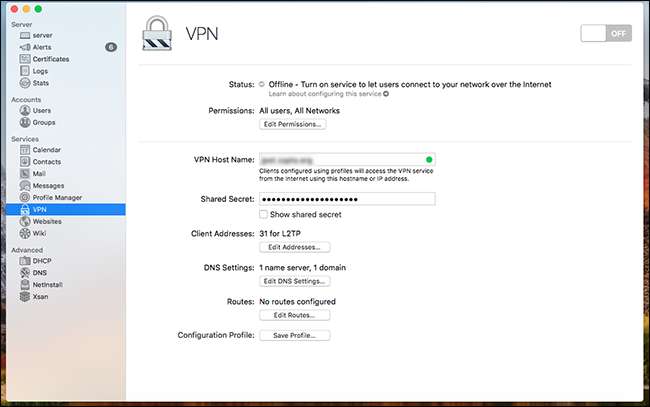
"VPN میزبان نام" فیلڈ میں ، متحرک DNS پتہ ٹائپ کریں جو آپ نے اوپر مرتب کیا ہے (یا اپنے ISP کا جامد IP ، اگر آپ کے پاس ہے)۔ اس فیلڈ میں ایک کسٹم "مشترکہ خفیہ" بنائیں: یہ جتنا زیادہ اور بے ترتیب ہوگا ، آپ کا کنکشن اتنا ہی محفوظ ہوگا۔ اس راز کو دوسری مشینوں پر استعمال کرنے کے لئے کاپی کریں۔
یہاں باقی ہر چیز بنیادی طور پر اختیاری ہے ، اور اعلی درجے کی صارفین کے لئے زیادہ کا ارادہ رکھتی ہے۔ کلائنٹ ایڈریسز آپ کو منسلک آلات کے ل local مقامی IP پتے کا ایک بلاک نامزد کرنے دیتا ہے۔ DNS ترتیبات آپ کو منسلک آلات کے ذریعہ استعمال ہونے والے DNS سرورز کی وضاحت کرنے دیتی ہیں۔ اور روٹس آپ کو جڑے ہوئے آلات کے ذریعہ استعمال ہونے والے کنکشن کے راستے کی وضاحت کرنے دیتے ہیں۔
جب آپ نے اپنی پسند کے مطابق ہر چیز کو مرتب کرلیا ہے تو ، اوپر دائیں پر موجود بڑی آن / آف سوئچ پر کلک کریں۔ آپ کا VPN آن ہوجائے گا۔
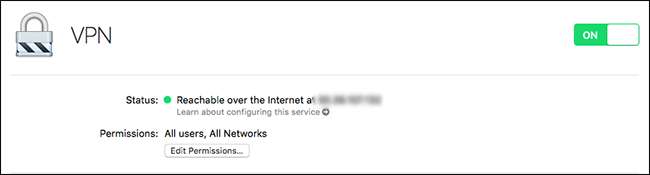
آخر میں ، "کنفیگریشن پروفائل" بٹن موجود ہے۔ اس سے آپ ایک فائل کو بنائیں گے جو آپ اپنے VPN سے کنکشن کو جلدی سے تشکیل کرنے کیلئے ، آپ اور کسی دوسرے صارفین کو مشترکہ خفیہ کو ٹائپ کرنے اور چیزوں کو ترتیب دینے سے بچانے کے ل. میکوس اور iOS آلات کو بھیج سکتے ہیں۔
اپنے وی پی این سے رابطہ کیسے کریں
اب جب آپ کا VPN ترتیب دیا ہوا ہے ، اب وقت آگیا ہے کہ کسی اور آلے کا استعمال کرکے اس سے رابطہ کریں۔ نوٹ کریں کہ آپ مقامی طور پر رابطہ نہیں کرسکتے ہیں: یہ تب کام کرے گا جب آپ اپنے گھر کے نیٹ ورک سے باہر ہوں۔ چیزوں کی جانچ کرنے کے لئے میں نے اپنے پڑوسی کے وائی فائی سے رابطہ قائم کیا ، حالانکہ آپ اپنے فون پر وائی فائی کو غیر فعال کرسکتے ہیں اور اس کے بجائے اپنے ڈیٹا کنکشن کے ذریعے رابطہ کرسکتے ہیں۔
میک پر رابطہ قائم کرنے کا آسان ترین طریقہ یہ ہے کہ اپنے وی پی این کنکشن کی میزبانی کرنے والے سرور پر کنفیگریشن پروفائل بنائیں ، پھر اس پروفائل کو کھولیں۔ یہ آپ کے میک کو آپ کے VPN سے رابطہ قائم کرنے کے ل config تشکیل دے گا ، جس میں صرف صارف نام اور پاس ورڈ کی ضرورت ہوگی۔
اگر یہ آپشن نہیں ہے تو ، دستی طور پر یہ کرنا بھی ممکن ہے۔ سسٹم کی ترجیحات> نیٹ ورک کی طرف جائیں ، پھر نیا نیٹ ورک شامل کرنے کے لئے نیچے بائیں طرف "+" بٹن پر کلک کریں۔ "VPN" منتخب کریں۔
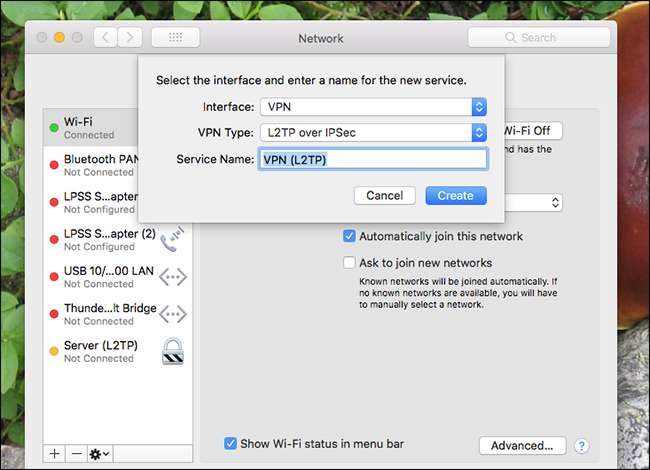
VPN قسم کے طور پر "L2TP پر IPSec" کا انتخاب کریں ، پھر جو نام آپ چاہیں اسے دیں۔ "تخلیق کریں" پر کلک کریں۔

"سرور ایڈریس" کے تحت اپنا جامد IP یا متحرک DNS پتہ استعمال کریں ، اور "اکاؤنٹ کا نام" کے تحت اپنے میکوس سرور پر استعمال ہونے والا بنیادی اکاؤنٹ استعمال کریں۔ اگلا کلک کریں "توثیق کی ترتیبات"۔
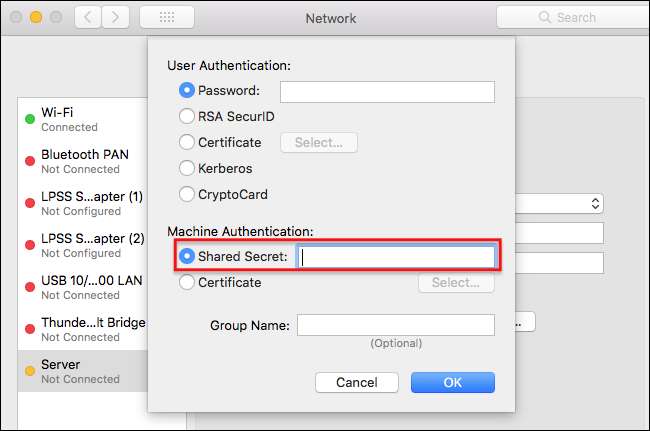
اپنا مشترکہ راز درج کریں ، اور اختیاری طور پر اپنا صارف پاس ورڈ درج کریں اگر آپ چاہیں تو ہر بار اسے داخل نہ کریں۔
اب آپ کو اپنے وی پی این سے رابطہ کرنے کے قابل ہونا چاہئے! آپ یہ فرض کرتے ہوئے کہ وہ L2TP کی حمایت کرتے ہیں ، آئی او ایس ، ونڈوز ، لینکس ، اور اینڈرائڈ ڈیوائسز سے بھی رابطہ قائم کرسکتے ہیں۔ آپ کو بس ضرورت ہوگی:
- آپ کا متحرک DNS پتہ ، یا IP پتہ
- VPN قسم ، جو IPSec کا استعمال کرتے ہوئے L2TP ہے
- آپ کا مشترکہ راز
- ایک صارف نام اور پاس ورڈ
ہمارے پاس ہر بڑے پلیٹ فارم سے وی پی این سے رابطہ قائم کرنے کی وضاحت کرنے والے مضامین موصول ہوئے ہیں۔ ان کو مذکورہ بالا علم کے ساتھ جوڑیں اور آپ کسی بھی وقت متصل ہوجائیں گے۔
- اپنے آئی فون یا آئی پیڈ سے وی پی این سے رابطہ کریں
- ونڈوز میں VPN سے جڑیں
- Android سے VPN سے جڑیں
آپ کے ذاتی وی پی این کتنے تیز چلتے ہیں اس کا انحصار آپ کے گھر کے انٹرنیٹ کنیکشن کی اپ لوڈ کی رفتار پر ہوگا ، اور یہ یقینی طور پر وی پی این کے بغیر نیٹ ورک سے جڑنے سے کہیں زیادہ آہستہ ہوگا۔ پھر بھی ، جب آپ کو سیکیورٹی کی ضرورت ہوتی ہے تو ، یہ اچھی بات ہے کہ آپ نے خود کچھ بنایا ہو ، اور اپنے گھر کے نیٹ ورک پر فائلوں تک رسائی ایک اضافی پلس ہے۔







